在数字化时代,校园网络是学生和教职工日常生活中必不可少的基础设施。面对学习和科研的需求,稳定的网络连接显得尤为重要。本文将详细介绍如何在校园内轻松连接电脑到校园网,包括必要的准备工作、具体连接步骤以及常见问题的解决方案,助你快速上网。
一、校园网的基础知识 校园网络通常包括有线和无线两种类型。有线网络通过网线直接连接到电脑,具有速度快、稳定性高的特点,适合进行大文件下载和视频会议等对速度要求较高的活动。无线网络通过Wi-Fi信号连接,便捷灵活,适合移动设备和需要在不同地点使用网络的情况。了解这些基础知识有助于选择合适的连接方式。
二、连接校园网的准备工作
确认设备兼容性:确保你的电脑(笔记本或台式机)具备网络连接功能,大多数现代电脑都自带Wi-Fi模块。但如果你打算使用有线连接,需确认设备具有网络接口。
获取网络信息:校园网通常会提供SSID(无线网络名称)和密码,可通过学校官方网站或联系相关工作人员获取这些信息。
更新驱动程序:在连接前,确保你的网络适配器驱动程序是最新的,以避免连接问题。
三、连接有线网络 如果你选择使用有线网络,以下是详细步骤:
准备网线:找到一根RJ45接口的网线,将一端插入电脑的网络接口,另一端接入校园内的网络插座。
检查连接状态:连接后,观察电脑右下角的网络图标,确认是否显示已连接状态。如果未连接,可尝试重新插拔网线。
配置网络设置:在Windows系统中,右击网络图标,选择“打开网络和Internet设置”,进入“更改适配器选项”,找到“以太网”连接并确保“Internet协议版本4(TCP/IPv4)”已勾选,设置为自动获取IP和DNS服务器。
测试连接:打开浏览器尝试访问网站,确认网络是否正常。如果无法上网,建议联系校园网络管理部门。
四、连接无线网络 无线网络连接相对简便,具体步骤如下:
打开Wi-Fi功能:确保电脑的Wi-Fi功能已开启,通常可以通过键盘上的快捷键(如Fn+F2)或系统设置打开。
选择网络:点击右下角网络图标,选择可用的无线网络,找到校园网的SSID并点击连接。
输入密码:在弹出的窗口中输入校园网密码,点击“连接”。如果密码正确,电脑将自动连接到网络。
检查连接状态:通过网络图标确认连接是否成功。如果连接失败,尝试重新输入密码或重启电脑。
五、常见问题及解决方法 在连接校园网的过程中,常见问题可能包括:
无法连接网络:尝试重启电脑和路由器,检查网线连接或重新输入无线密码。
网络速度慢:检查其他设备是否同时占用网络,或在不同时段进行连接测试。
DNS错误:若出现DNS解析错误,可手动设置DNS服务器地址,例如使用Google的公共DNS(8.8.8.8和8.8.4.4)进行调整。
IP地址冲突:如遇IP地址冲突,可在网络设置中选择“释放”和“更新IP地址”。
六、使用校园网的注意事项 在使用校园网时,请遵循以下规范,确保网络安全与稳定:
保护个人信息:避免在不安全的网站上输入个人信息,使用VPN可提供额外保护。
合理使用带宽:尽量避免在高峰时段下载大文件或进行视频会议,占用大量带宽。
定期更新软件:保持操作系统及防病毒软件的最新版本,以防网络攻击或病毒感染。
遵守学校规定:熟悉并遵循学校对校园网的相关使用规定,以免造成不必要的问题。
七、总结 连接校园网是现代学术生活的重要组成部分。通过了解校园网的结构和具体连接步骤,学生与教职工可以更高效地利用这一资源。此外,在使用网络时,保护个人信息和合理使用网络资源将是维护网络环境安全和稳定的重要措施。希望本文能帮助大家顺利连接校园网,享受更加便捷的学习与工作体验。返回搜狐,查看更多